Satura vienkāršā sindicēšana (RSS) ir vienkāršs veids, kā lasīt iecienītākajās tīmekļa vietnēs izliktās jaunākās ziņas. Daudzas tīmekļa vietnes RSS plūsmas tā, lai, iz publicētam jaunumu rakstam vai raksta kopsavilkumam, tas tiek nosūtīts arī uz jūsu RSS plūsma mapi programmā Outlook. Ja esat pievienojis RSS plūsma abonementu Outlook bet vēlaties anulēt abonementa abonementu no RSS plūsma, skatiet rakstu RSS plūsmas noņemšana no programmas Outlook.
Kad pirmo reizi RSS plūsma pievienosit Outlook, jums tiks prasīts izvēlēties, vai vēlaties, lai jūsu RSS plūsmas abonementu saraksts tiktu sinhronizēts starp Outlook un Vispārējo plūsmu saraksts (CFL). Neatkarīgi no izvēlētās opcijas vēlāk savu izvēli varat mainīt.
-
Cilnē Fails izvēlieties Opcijas un > papildu.
-
Dialoglodziņa Outlook opcijas sadaļā RSS plūsmas atzīmējiet vai notīriet izvēles rūtiņu Sinhronizēt RSS plūsmas ar kopējo plūsmu sarakstu (CFL) sistēmā Windows .
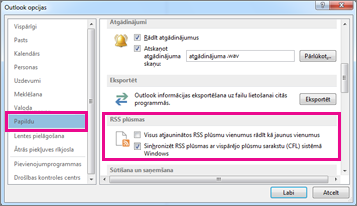
RSS plūsmu sinhronizēšana
-
Tīmekļa lapā izvēlieties saņemamā RSS plūsma ikonu,



-
Kad izvēlnē RSS plūsma tiek Internet Explorer, izvēlieties Abonēt šo plūsmu.
Piezīme.: Ja neesat izvēlējies sinhronizēt savas RSS plūsmas ar kopējo plūsmu sarakstu (Common Feed List — CFL) sistēmā Windows, šī RSS plūsma netiks Outlook.
-
Programmā Outlook ar peles labo pogu noklikšķiniet uzRSS plūsmas un izvēlieties Pievienot jaunu RSS plūsma.
-
Dialoglodziņā RSS plūsma ievadiet e-pasta adreses RSS plūsma.
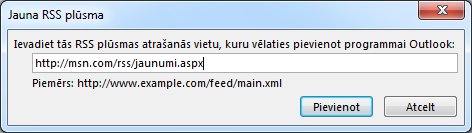
Padoms.: Ja nepieciešama palīdzība, lai tīmekļa vietnē atrastu RSS plūsmas vietrādi URL, meklējiet RSS ikonu.

-
Izvēlieties Pievienot > labi.
Lai noņemtu RSS plūsma no Outlook, ar peles labo pogu noklikšķiniet uz mapes, kurā atrodas RSS plūsma, un izvēlieties Dzēst mapi. Šī darbība atbonēs jūs no RSS plūsma abonementa Outlook.
Piezīme.: Nevarat izdzēst noklusējuma RSS plūsmu mapi programmā Outlook. Tomēr varat dzēst apakšmapes, kurās ir pievienotas RSS plūsmas.
Varat arī noņemt RSS plūsma, izmantojot dialoglodziņu Konta iestatījumi.
-
Izvēlieties Failu > Konta iestatījumi > Konta iestatījumi.
-
Cilnē RSS plūsmas abonementu izvēlieties RSS plūsma abonementu un pēc tam izvēlieties Noņemt.
Piezīme.: Ja nevarat noņemt karti RSS plūsma pakalpojumā Outlook un sinhronizējis Outlook ar CFL, skatiet rakstu Programmā Outlook atkārtoti redzamas RSS plūsmas noņemšana.










